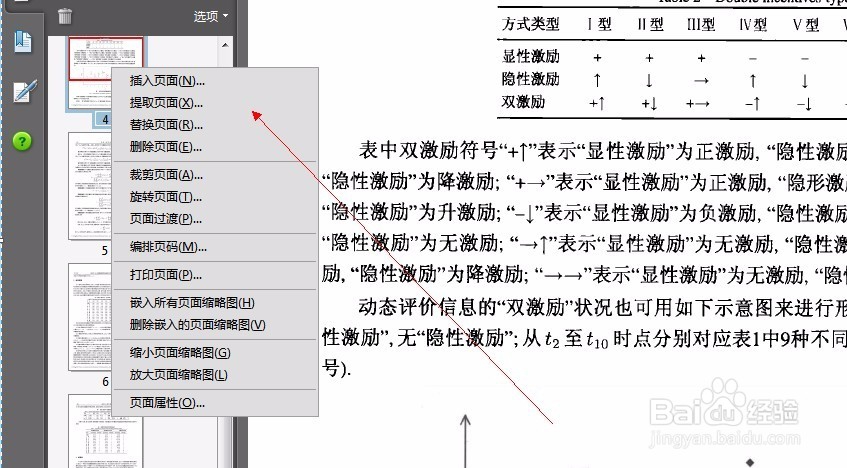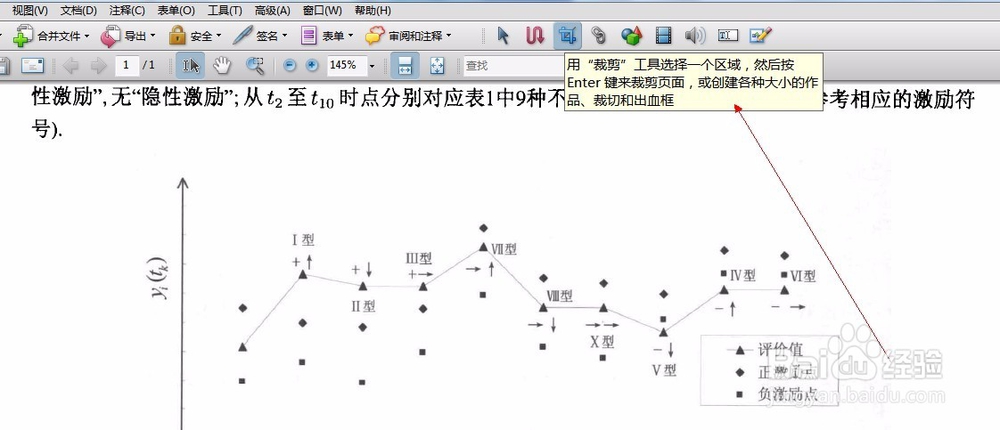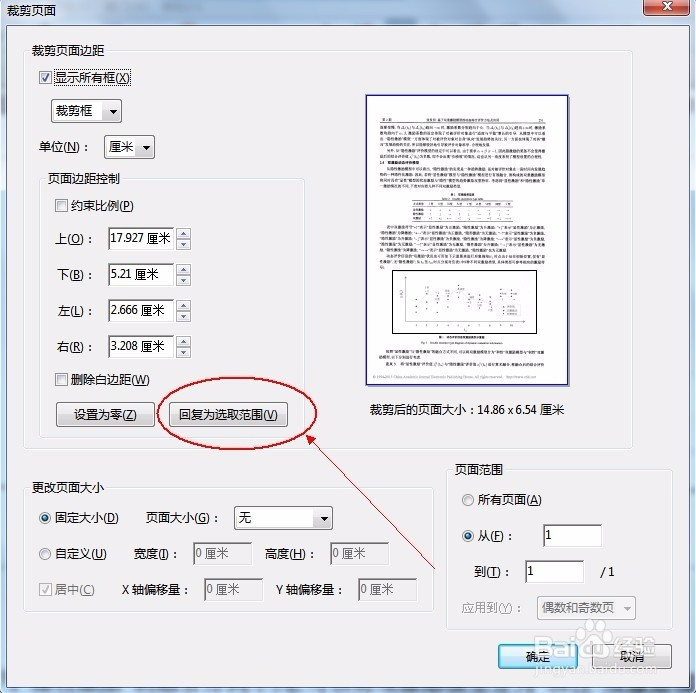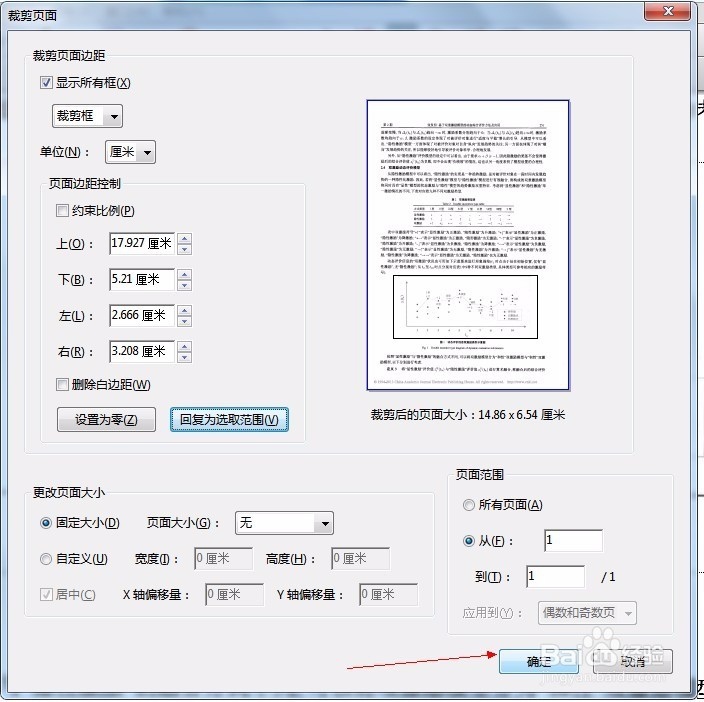利用acrobat professional截取矢量图
1、将论文打印成或生成pdf格式。
2、使用acrobat pro打开该pdf
3、右键带截图的页面→选择提取。
4、然后选择工具栏的,裁剪按钮。对自己所需要的图片进行裁剪。
5、裁剪过程:调整尺寸,确定能够包括所需图形。
6、确定包括该图形后,确定。
7、选择将截取的图片另存为.eps格式文件。至此使用acrobat pro提取pdf图片为eps格式的方法使用完毕。
声明:本网站引用、摘录或转载内容仅供网站访问者交流或参考,不代表本站立场,如存在版权或非法内容,请联系站长删除,联系邮箱:site.kefu@qq.com。
阅读量:71
阅读量:56
阅读量:80
阅读量:57
阅读量:72